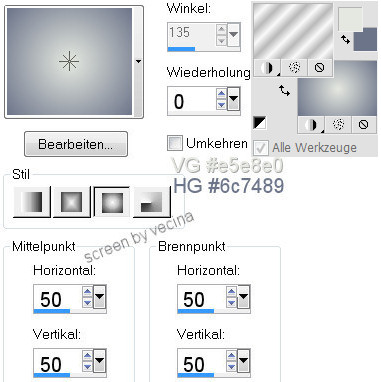Net Pattern
Autor Vecina

Du brauchst ein schönes Bild, ein Silbermuster und
Plugin Cybia - ScreenWorks - Net Pattern.
Stelle bei den Materialien Farben, Silbermuster und
Farbverlauf wie im Screen ein.
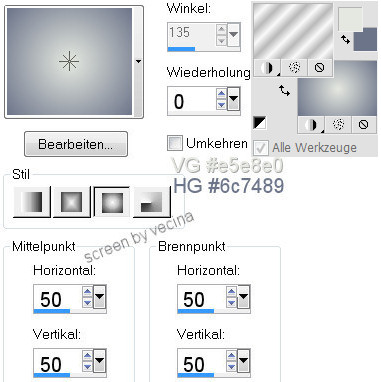
Lege eine Aussparung auf dein Bild und los geht's.
1.
Bild - Rand hinzufügen immer symmetrisch
1px dunkle Farbe,
2px weiß, mit Zauberstab markieren,

mit Silbermuster füllen, Auswahl aufheben,
1px dunkle Farbe.
2.
Rand - 30px weiß, mit Zauberstab markieren,
mit Farbverlauf füllen,
Filter Cybia - ScreenWorks - Net Pattern anwenden,
Effekte - 3D-Effekte - Innenfase,

Auswahl aufheben.
3.
Rand - 1px dunkle Farbe,
2px weiß, mit Zauberstab markieren,
mit Silbermuster füllen, Auswahl aufheben,
1px dunkle Farbe.
4.
Rand - 10px weiß, mit Zauberstab markieren,
mit Silbermuster füllen,
Filter Cybia - ScreenWorks - Net Pattern anwenden,
Anpassen - Schärfe - Scharfzeichnen,
Auswahl aufheben.
5.
Rand - 1px dunkle Farbe,
2px weiß, mit Zauberstab markieren,
mit Silbermuster füllen, Auswahl aufheben,
1px dunkle Farbe.
6.
Rand - 20px weiß, mit Zauberstab markieren,
mit Farbverlauf füllen,
Filter Cybia - ScreenWorks - Net Pattern anwenden,
Effekte - 3D-Effekte - Innenfase wie vorher,
Auswahl aufheben.
7.
Rand - 1px dunkle Farbe,
2px weiß, mit Zauberstab markieren,
mit Silbermuster füllen, Auswahl aufheben,
2px dunkle Farbe und fertig.
Wasserzeichen setzen und speichern.
Ich hoffe, der Rahmen hat dir Spaß gemacht.
Zu Tutorials mit Fremdfiltern
------------------------------